O Google Pixel definitivamente tem mais sabor do que outros telefones Android. Sentido de movimento funciona perfeitamente, permitindo que você controle o dispositivo sem nem mesmo tocá-lo. Desbloqueio facial funciona sempre que você precisa e você pode tirar fotos perfeitas mesmo em ambientes com pouca luz. Mas isso não significa que o Pixel seja perfeito. Às vezes, os usuários podem ter vários problemas de bateria. Alguns desses problemas de bateria são menores e os usuários podem simplesmente ignorá-los, enquanto outros são bastante graves.
Por que a bateria do meu Google Pixel está drenando tão rápido?
Os problemas com a bateria do Pixel podem ter várias causas. Listaremos alguns dos mais comuns a seguir.
Certos aplicativos estão usando muita energia da bateria. Nem todos os aplicativos instalados no seu dispositivo são amigáveis à bateria. Alguns deles literalmente sugar a vida útil da bateria do seu Pixel. Os aplicativos de videoconferência e streaming são conhecidos por drenar rapidamente a bateria, portanto, certifique-se de que não estejam funcionando em segundo plano.
Sua bateria está com defeito. Talvez sua bateria tenha sido danificada e não consiga mais manter a carga corretamente. Por exemplo, usar carregadores de terceiros pode danificar sua bateria. O mesmo é válido se você usar seu Pixel em um ambiente onde está muito quente ou muito frio, ou se você o expõe à umidade e água. Ou talvez seu telefone seja apenas antigo e você precise substituir a bateria.
Comportamento do usuário. Se você mantém os dados do seu celular e o Bluetooth ligados o tempo todo, não se surpreenda se precisar carregar seu smartphone Pixel com frequência. Não é preciso dizer que a navegação na web e as chamadas de vídeo gastam sua bateria mais rapidamente do que as chamadas de voz.
Como consertar o consumo de bateria do Google Pixel
Saia de aplicativos que consomem muita bateria
Em primeiro lugar, identifique os aplicativos que estão sobrecarregando sua bateria. Vamos para Definições, selecione Bateriae depois toque em Uso de bateria. Vamos para Uso do aplicativo desde a carga completae verifique a porcentagem de bateria usada por cada aplicativo.
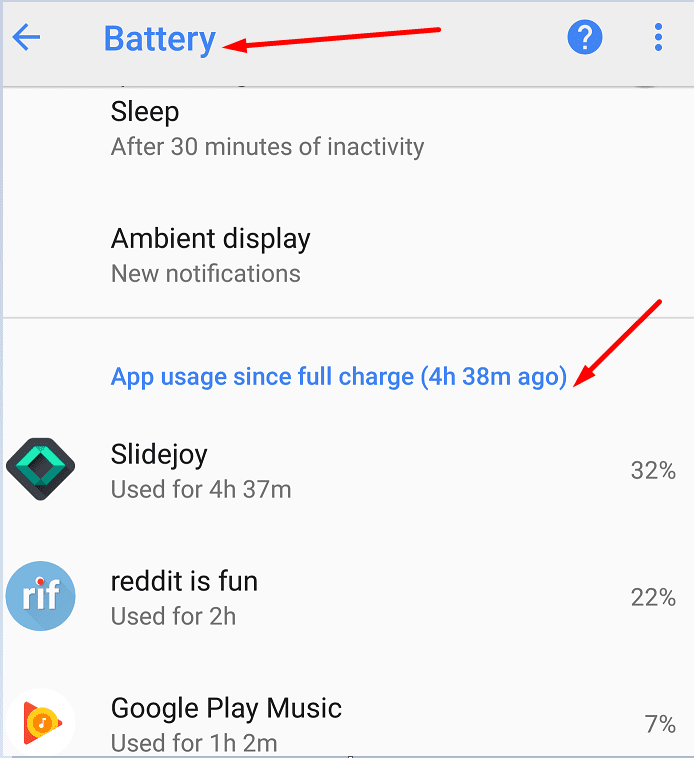
Force o encerramento dos aplicativos problemáticos se eles ainda estiverem sendo executados em segundo plano. Da próxima vez, certifique-se de fechá-los assim que não precisar mais deles para evitar que sejam executados em segundo plano. Além disso, você pode querer procurar aplicativos alternativos de baixo consumo de bateria.
Atualize e reinicie seu smartphone Pixel
Certifique-se de que está executando a versão mais recente do Android disponível para o seu smartphone Pixel. Vamos para Definições → Sistema → toque Avançado → selecione Atualização do sistema.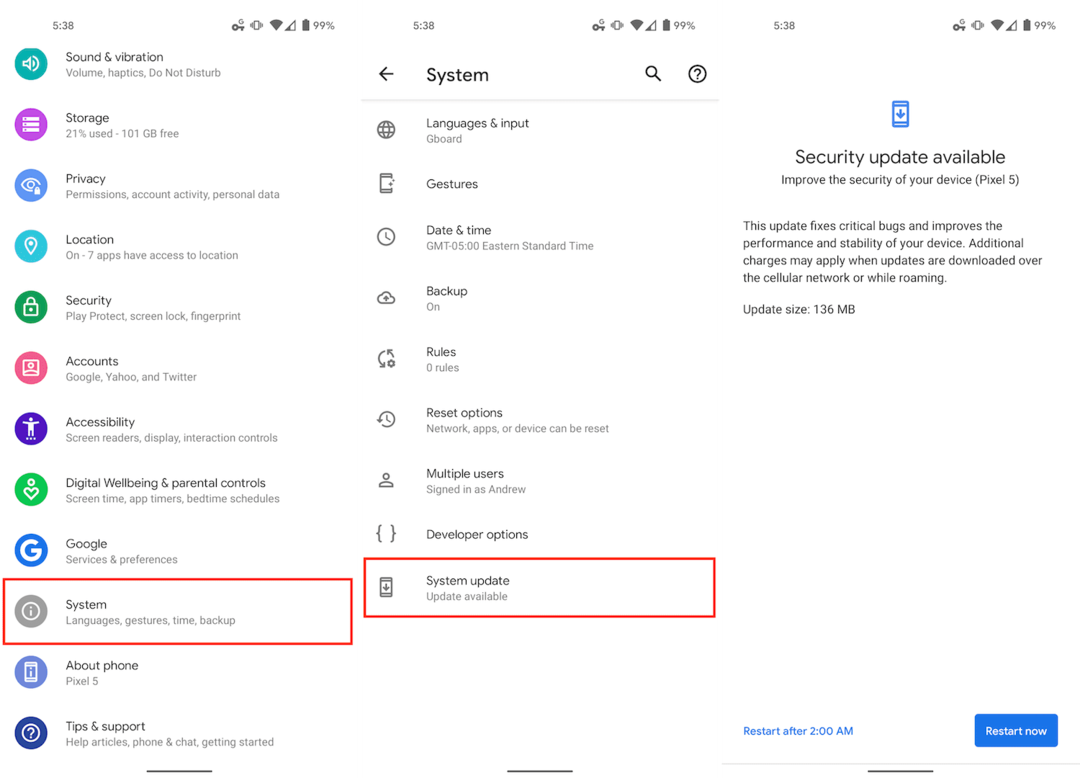
As atualizações mais recentes do Pixel também podem trazer melhorias de bateria e desempenho que podem ajudá-lo a aliviar ou resolver seus problemas de bateria.
Em seguida, inicie o Aplicativo Google Play Store, toque em Cardápio ícone e selecione Meus aplicativos e jogos. Atualize todos os aplicativos que possuem o “Atualizar”Etiqueta ao lado deles.
Altere as configurações do seu telefone
Em seguida na lista, analise as configurações atuais do seu telefone e edite ou desative aquelas que podem ser drenando sua bateria mais rápido do que o normal. Por exemplo, se o Bluetooth, o ponto de acesso e os serviços de localização estiverem sempre ligados, não se surpreenda se o Pixel não puder fornecer energia por mais de oito ou nove horas.
Como posso fazer minha bateria do Google Pixels durar mais?
- Desative os dados do celular e o Bluetooth quando não estiver usando esses recursos ativamente.
- Limite o número de aplicativos que podem enviar notificações a você. Cada notificação que você recebe tem um consumo pequeno, mas constante, da bateria.
- Force o encerramento de aplicativos desnecessários em segundo plano. Se você não os usa, por que deixá-los rodar em segundo plano?
- Executar muitos aplicativos com geo-localizadores ativos consumirá sua bateria.
- Você também pode restringir os aplicativos que usam muita bateria. Vamos para Definições → Bateria → selecione o cartão com conselhos para restringir um aplicativo → clique Restringir.
- Permitir Otimização da bateria e Otimize para a integridade da bateria (Android 11 e superior) em Configurações de bateria.
- Habilite o tema escuro, desabilite papéis de parede animados e tela suave, reduza o brilho da tela e desligue a tela quando não estiver usando o telefone.
- Desligue o som e a vibração do teclado e desative o Motion Sense.
Saiba mais sobre a bateria do Google Pixel
Quanto tempo deve durar uma bateria do Google Pixel? A expectativa de vida da bateria varia de acordo com o modelo do Google Pixel e os padrões de uso.
- Esperar sobre 10 horas de navegação na web e reprodução de vídeo para os seguintes modelos de telefone: Pixel, Pixel XL, Pixel 2 e 2 XL, Pixel 3 e 3 XL, Pixel 4 e 4 XL, Pixel 4A e 4A (5G).
- Você deve começar sobre 14 horas de navegação na web e reprodução de vídeo no Google Pixel 3A XL.
- O Pixel 5 deve fornecer energia por cerca de 11 horas ao navegar pesadamente na web e reproduzir vídeos.
Se você usa seu dispositivo apenas para chamadas de voz, adicione 10 horas extras a cada modelo de Pixel.
Como posso verificar a integridade da bateria em pixels do Google? Navegue até o seu smartphone Pixel Definições →, selecione Bateria →, toque Bateria novamente, e você verá um relatório rápido sobre a integridade da bateria. Se tudo estiver bem, você deve receber uma mensagem dizendo que seu “A bateria está em bom estado. ” Para obter mais informações sobre o uso da bateria, toque em Mais e então Uso da bateria.
Conclusão
Resumindo, os problemas de esgotamento da bateria do Google Pixel são o resultado de vários fatores trabalhando juntos. Alguns aplicativos requerem mais energia da bateria do que outros, e as configurações do telefone podem, na verdade, incentivar o esgotamento mais rápido da bateria. Sem falar que uma bateria velha morre mais rápido do que uma nova. Esperamos que este guia tenha ajudado a aliviar os problemas de bateria do seu dispositivo Google Pixel. Se você tiver dicas e soluções adicionais que gostaria de compartilhar conosco, siga os comentários abaixo.